作为一款备受好评的电脑硬件品牌,技嘉的电脑在性能和稳定性方面一直有着良好的口碑。对于那些准备升级操作系统或者购买新电脑的用户来说,安装Windows10操作系统是一个必要的步骤。本文将详细介绍如何在技嘉电脑上进行Windows10系统的安装。
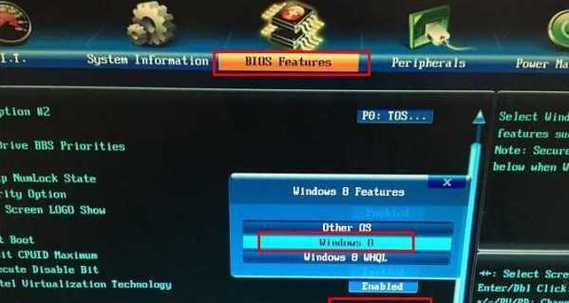
1.检查硬件兼容性
在安装Windows10之前,首先要确保技嘉电脑的硬件兼容性。可以通过访问技嘉官方网站,查找自己电脑型号的兼容性列表,以确保所有硬件设备都能正常运作。

2.备份重要数据
在安装操作系统之前,务必备份所有重要数据。虽然Windows10的安装过程中有选项可以保留个人文件,但为了避免任何意外情况导致数据丢失,最好提前备份。
3.下载Windows10镜像文件
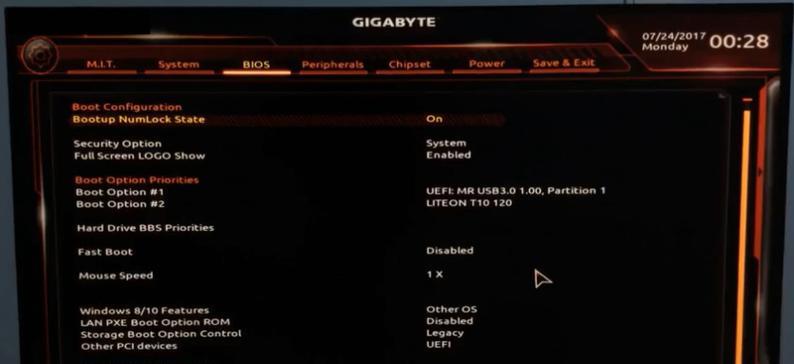
在技嘉官方网站或微软官方网站上下载Windows10的镜像文件。确保选择与自己电脑硬件相匹配的版本,并将镜像文件保存到一个易于访问的位置。
4.制作启动盘
将空白的USB闪存驱动器插入技嘉电脑上,并使用专业的制作启动盘工具,如Rufus,将Windows10镜像文件写入USB驱动器中,制作成可引导的启动盘。
5.进入BIOS设置
重启技嘉电脑,并在开机过程中按下相应键进入BIOS设置界面。根据技嘉电脑的型号和BIOS版本,按照屏幕上的提示进入设置界面。
6.调整启动顺序
在BIOS设置界面中,找到启动选项,将USB驱动器设置为第一启动设备。保存更改并退出BIOS设置。
7.启动安装程序
将制作好的启动盘插入技嘉电脑上,并重新启动。根据屏幕上的提示,选择启动设备为USB驱动器,并启动Windows10安装程序。
8.选择安装类型
在Windows10安装程序中,选择“自定义安装”选项,以便能够对系统分区进行调整。这将确保您可以选择安装Windows10的目标驱动器。
9.创建系统分区
在安装类型选择界面中,选择“新建”选项,然后设置一个合适的系统分区大小,并按照向导的提示将分区创建在目标驱动器上。
10.安装Windows10
选择目标驱动器上的系统分区,并点击“下一步”开始安装Windows10。等待安装过程完成,期间可能需要进行一些设置,如选择语言、键盘布局等。
11.完成安装
安装过程完成后,系统将自动重启。在重启后,根据屏幕上的提示进行一些基本设置,如登录Microsoft账户、设置网络连接等。
12.更新驱动程序
安装完Windows10后,进入技嘉官方网站或设备管理器中,下载并安装最新的驱动程序,以确保所有硬件设备都能正常运作。
13.恢复个人文件
使用之前备份的数据,将个人文件恢复到新安装的Windows10系统中。可以通过复制粘贴或使用专业的数据恢复软件来完成这个过程。
14.安装常用软件
根据个人需求,在新安装的Windows10系统中安装常用软件,如办公套件、浏览器、媒体播放器等。
15.设置个性化选项
根据自己的喜好和需求,设置Windows10的个性化选项,如桌面背景、主题色彩、声音等,以使系统更符合自己的风格。
通过本文的指导,您可以顺利在技嘉电脑上安装Windows10操作系统。请确保在操作过程中谨慎,并根据自己的需求进行个性化设置。同时,不要忘记备份重要数据,以防止数据丢失。祝您安装成功并享受Windows10带来的优秀用户体验!


